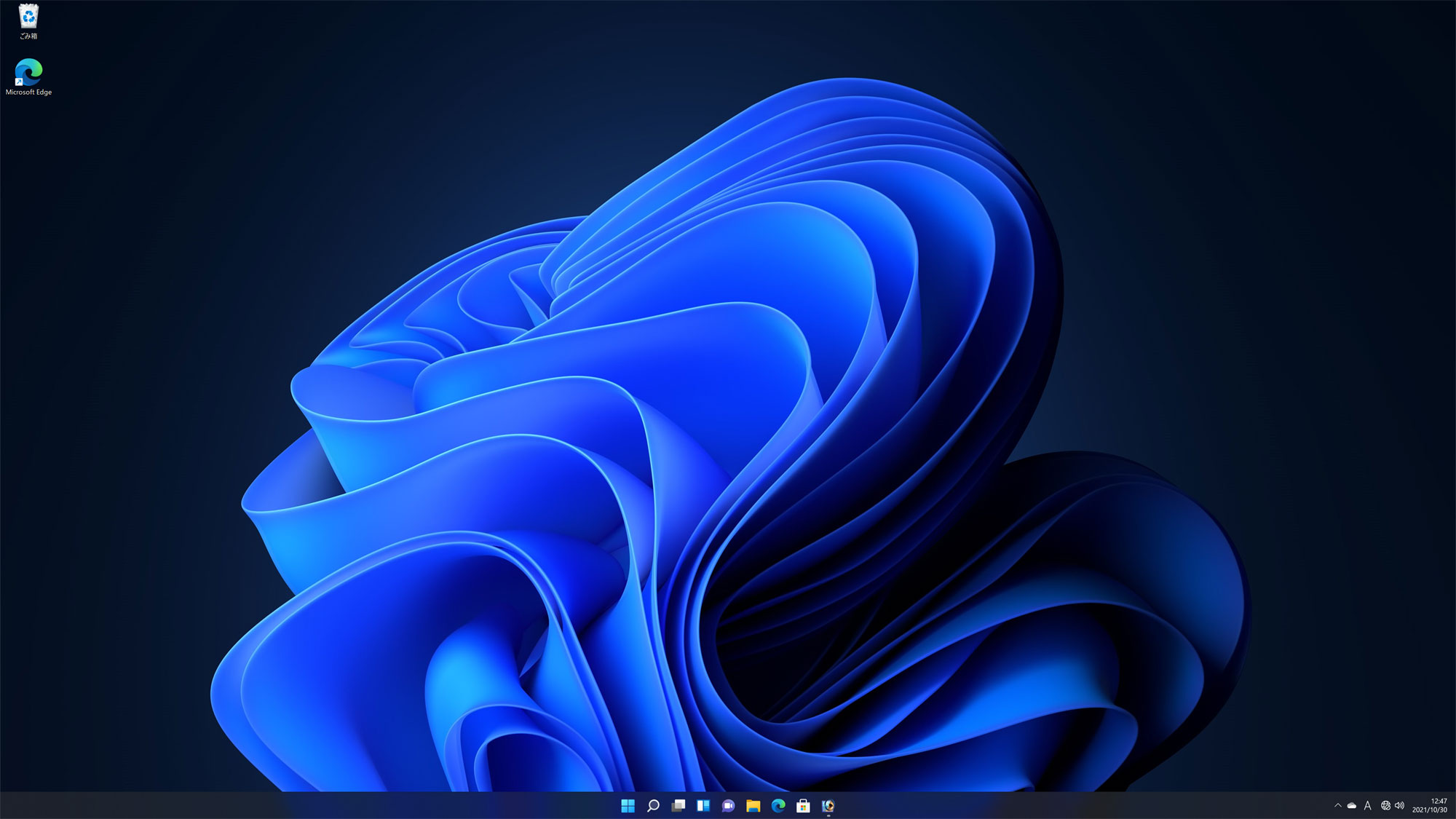AMD Ryzen7 1800X(Ryzen 第1世代)がWindows11でサポートされていないので
Windows11でサポートされているRyzen5 3500に交換しました。
CPU問題は、解決しました。
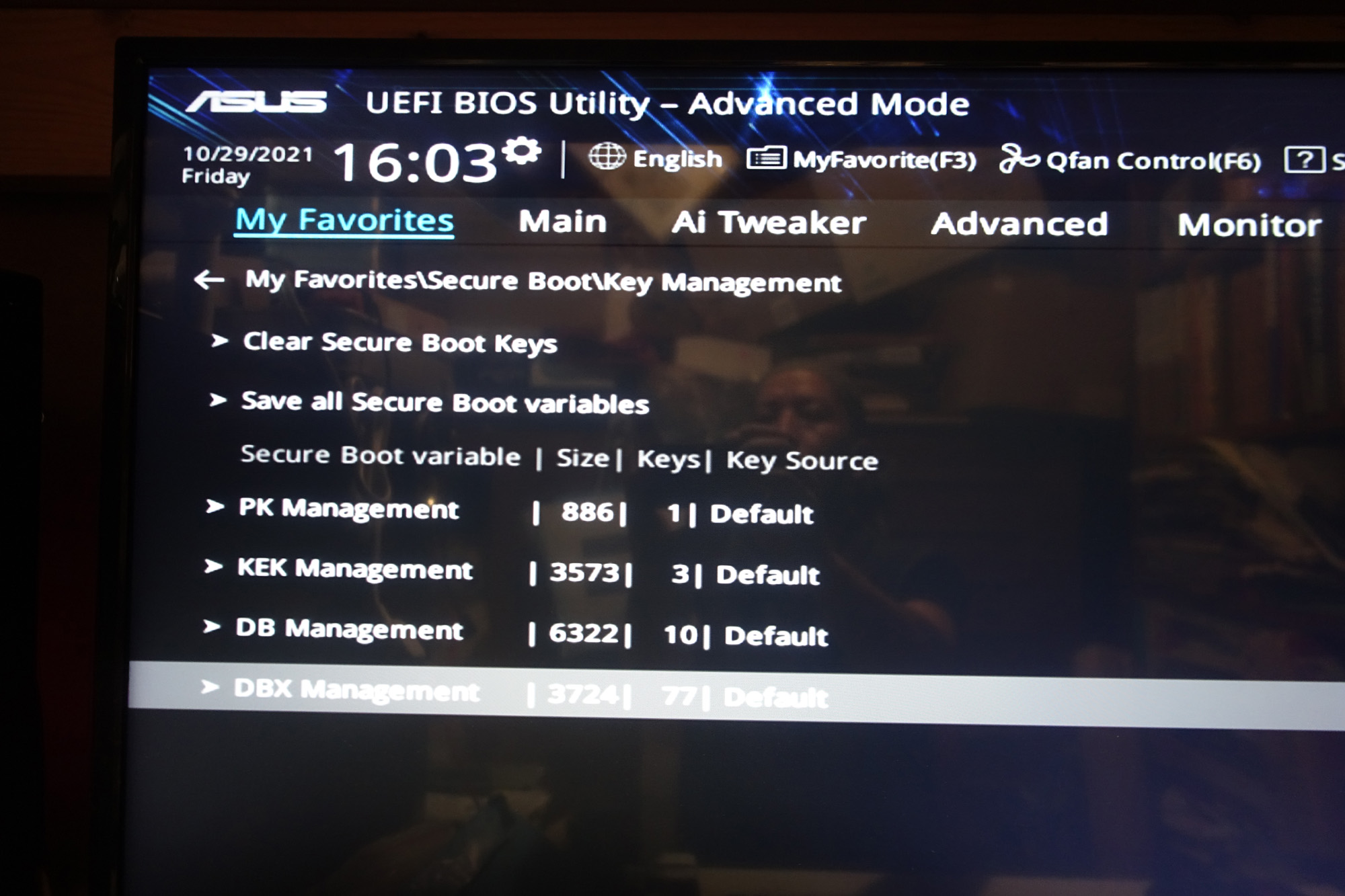 SONY DSC-RX100M3 (8.8mm, f/2.2, 1/30 sec, ISO500)
SONY DSC-RX100M3 (8.8mm, f/2.2, 1/30 sec, ISO500)
ASUS PRIME B450M-AのBiosでセキュアブートの設定をしたが...
パパのスキルが無くて相変わらすこの状態でした。
最悪、レジストリーでBypassSecureBootCheckをいじってインストールしようと思いこのままインストールに入ります。
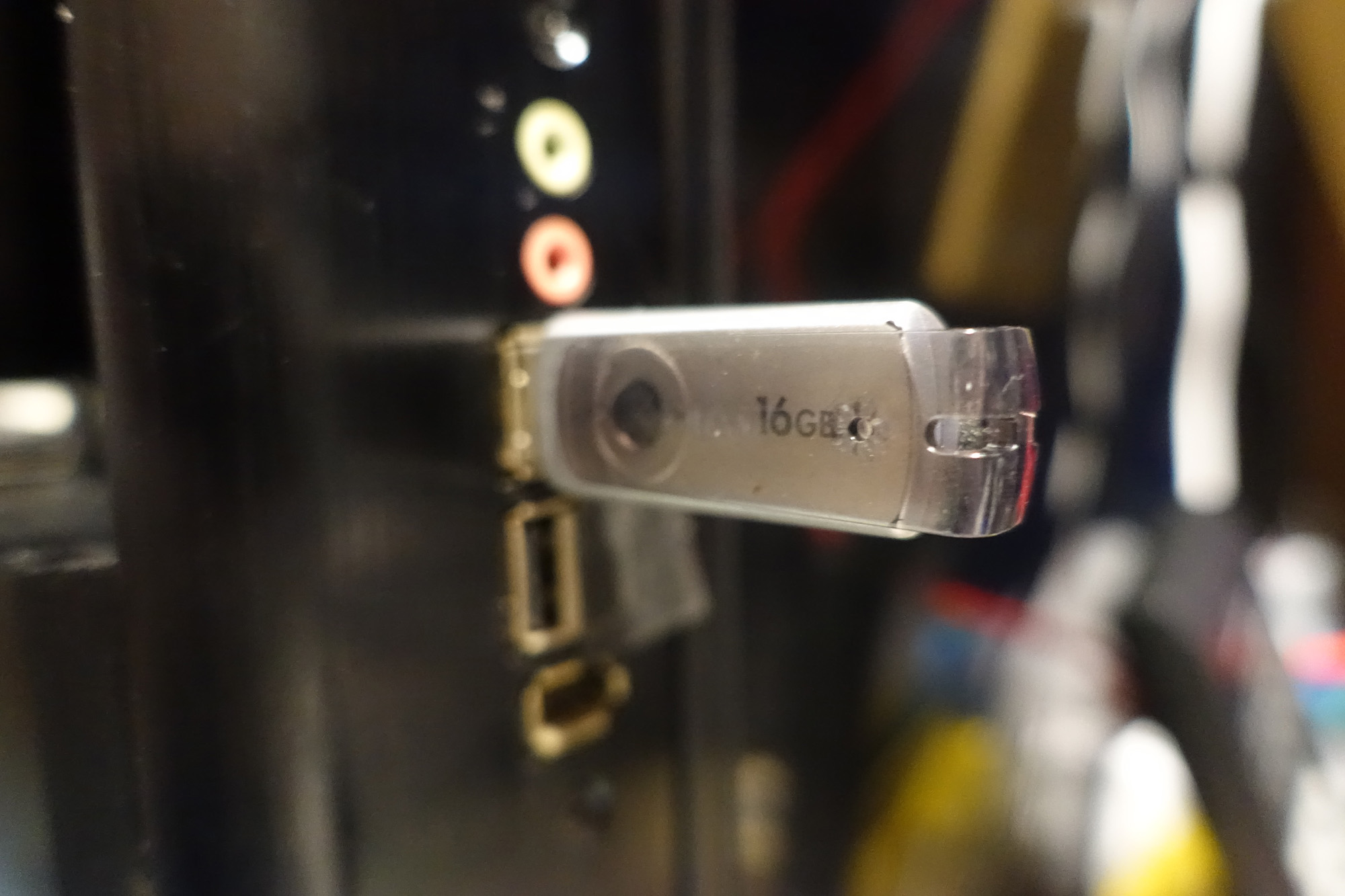 SONY DSC-RX100M3 (8.8mm, f/2.2, 1/30 sec, ISO3200)
SONY DSC-RX100M3 (8.8mm, f/2.2, 1/30 sec, ISO3200)
必要なファイルをすべてBackup用のHDDに移してからHDDのケーブル取り外しUSBインストールします。
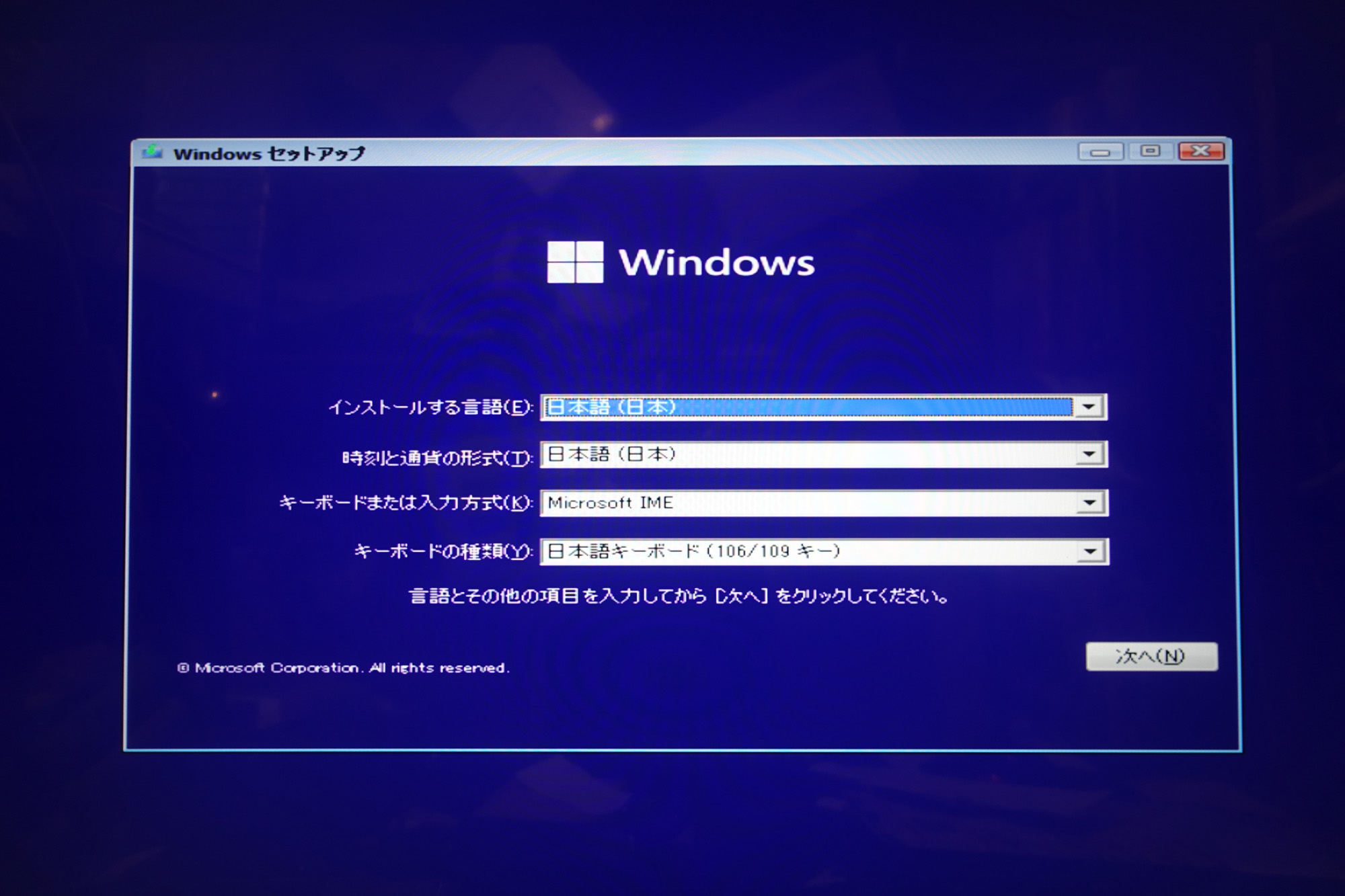 SONY DSC-RX100M3 (8.8mm, f/2.2, 1/40 sec, ISO125)
SONY DSC-RX100M3 (8.8mm, f/2.2, 1/40 sec, ISO125)
USBインストールが始まりました。
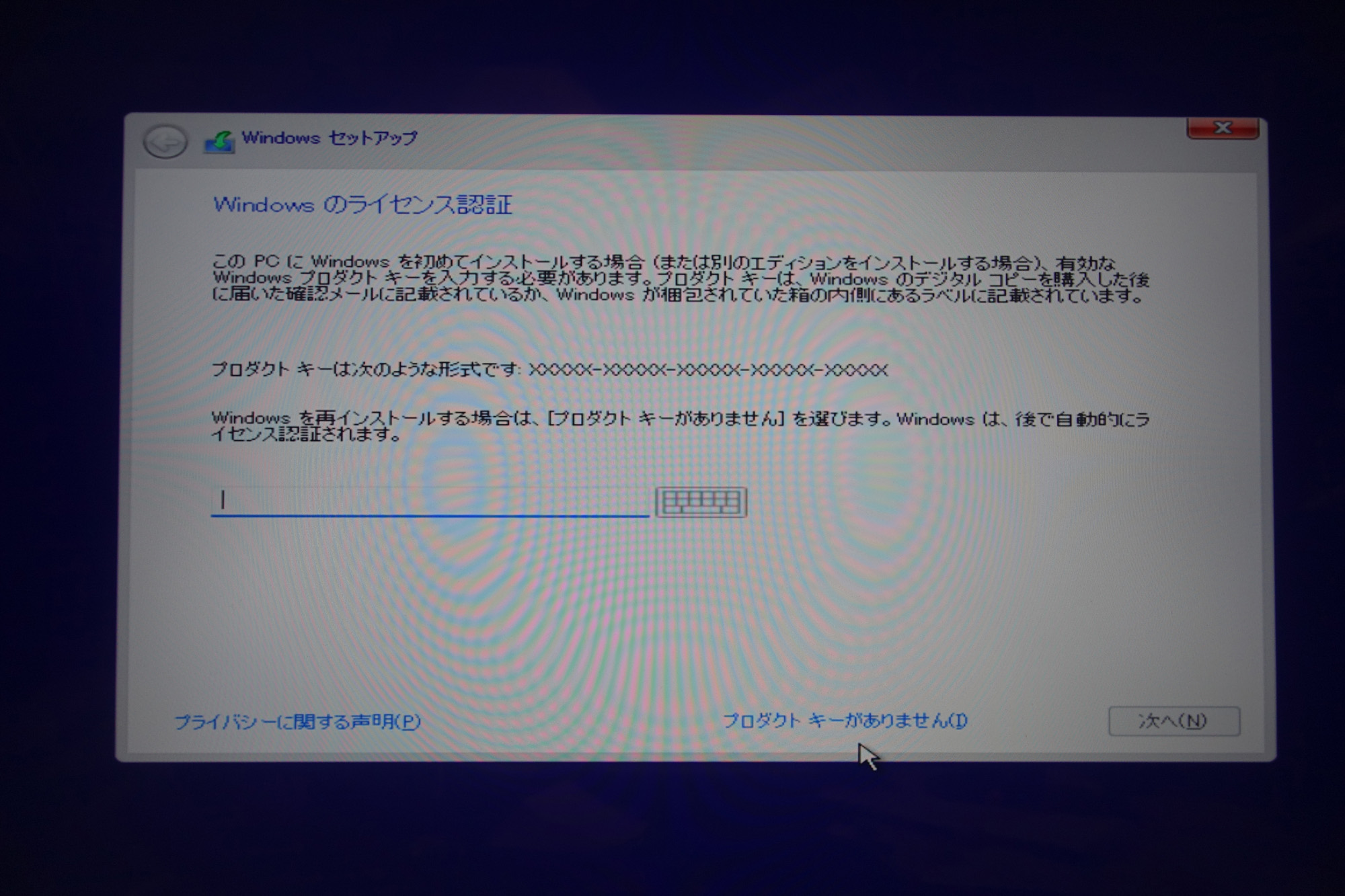 SONY DSC-RX100M3 (8.8mm, f/2.2, 1/200 sec, ISO125)
SONY DSC-RX100M3 (8.8mm, f/2.2, 1/200 sec, ISO125)
ライセンス認証は、Windows10がインストールされていたPCなのでWindows10再インストール同様に『プロダクトキーがありません』を選びます。
プロダクトキーは、マザーボードに紐付けされていると思うのでこのまま進めます。
 SONY DSC-RX100M3 (8.8mm, f/2.2, 1/160 sec, ISO125)
SONY DSC-RX100M3 (8.8mm, f/2.2, 1/160 sec, ISO125)
Windows10を2年以上使っているので要らぬファイルも有るかろうと思いカスタム:Windowsのみインストールするで行きます。
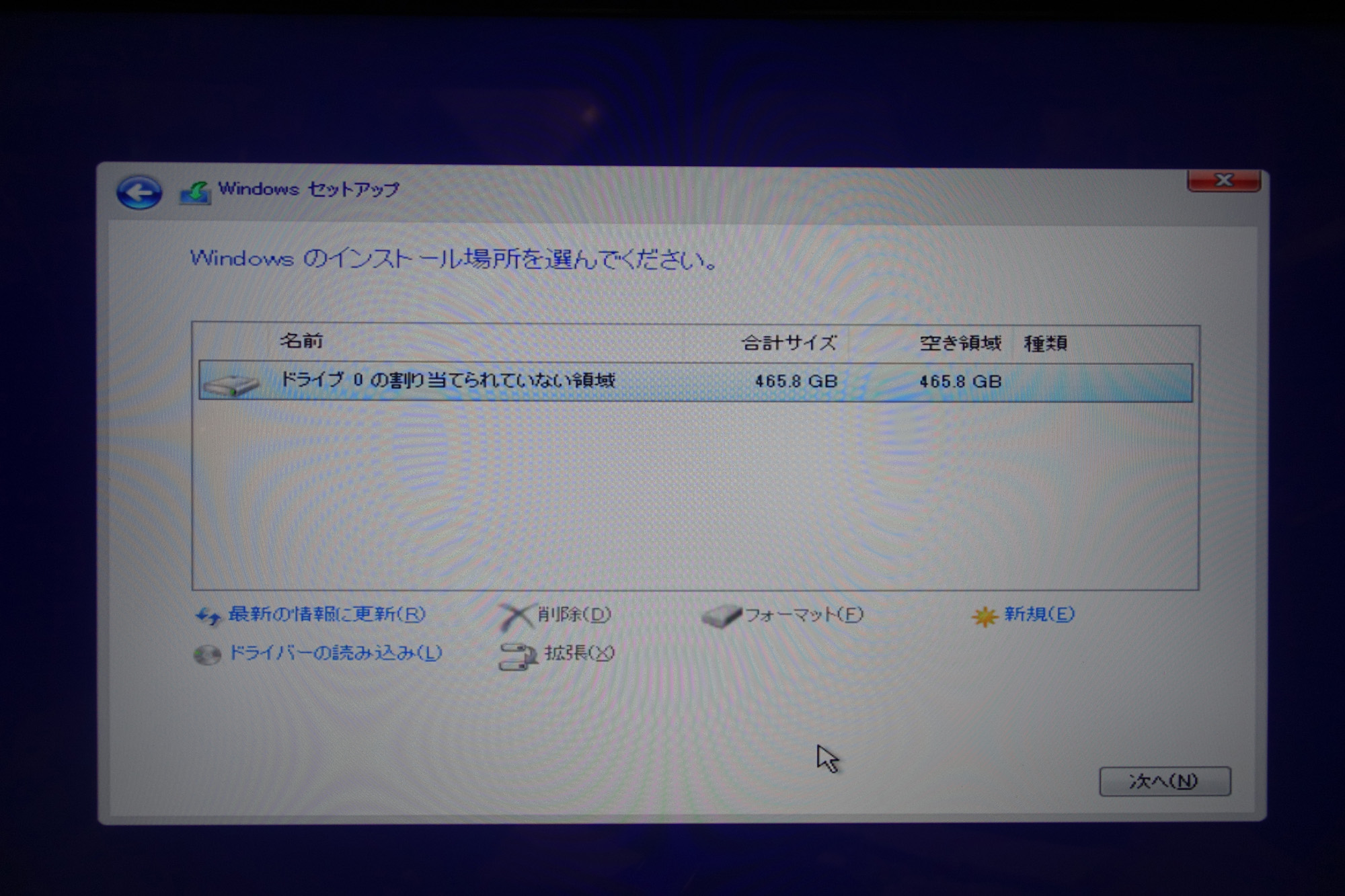 SONY DSC-RX100M3 (8.8mm, f/2.2, 1/200 sec, ISO125)
SONY DSC-RX100M3 (8.8mm, f/2.2, 1/200 sec, ISO125)
今までのパテーションは、すべて削除してSSDは、何にも無い状態にしました。
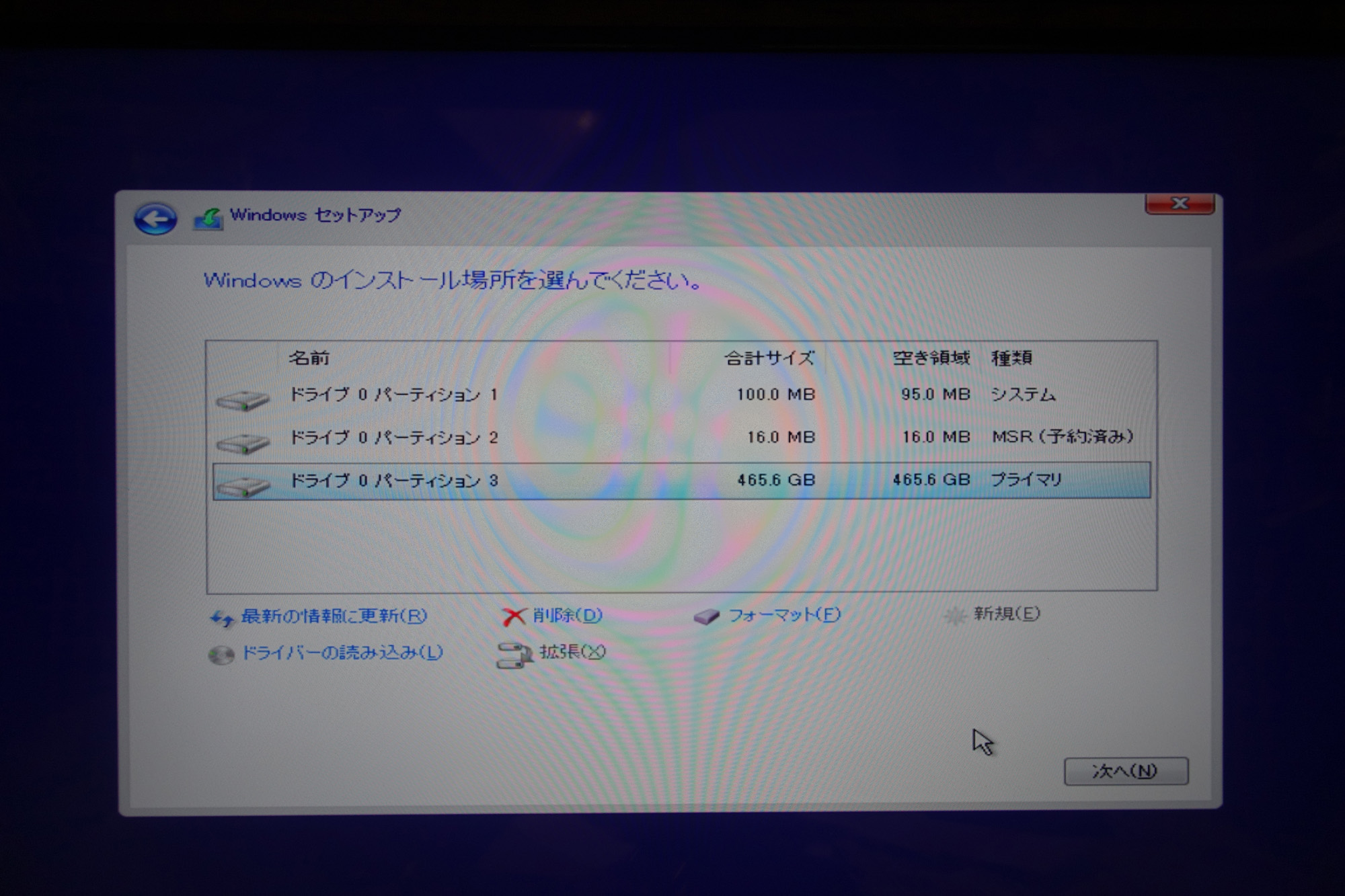 SONY DSC-RX100M3 (8.8mm, f/2.2, 1/200 sec, ISO125)
SONY DSC-RX100M3 (8.8mm, f/2.2, 1/200 sec, ISO125)
自動でパテーション切られてインストールしていきます。
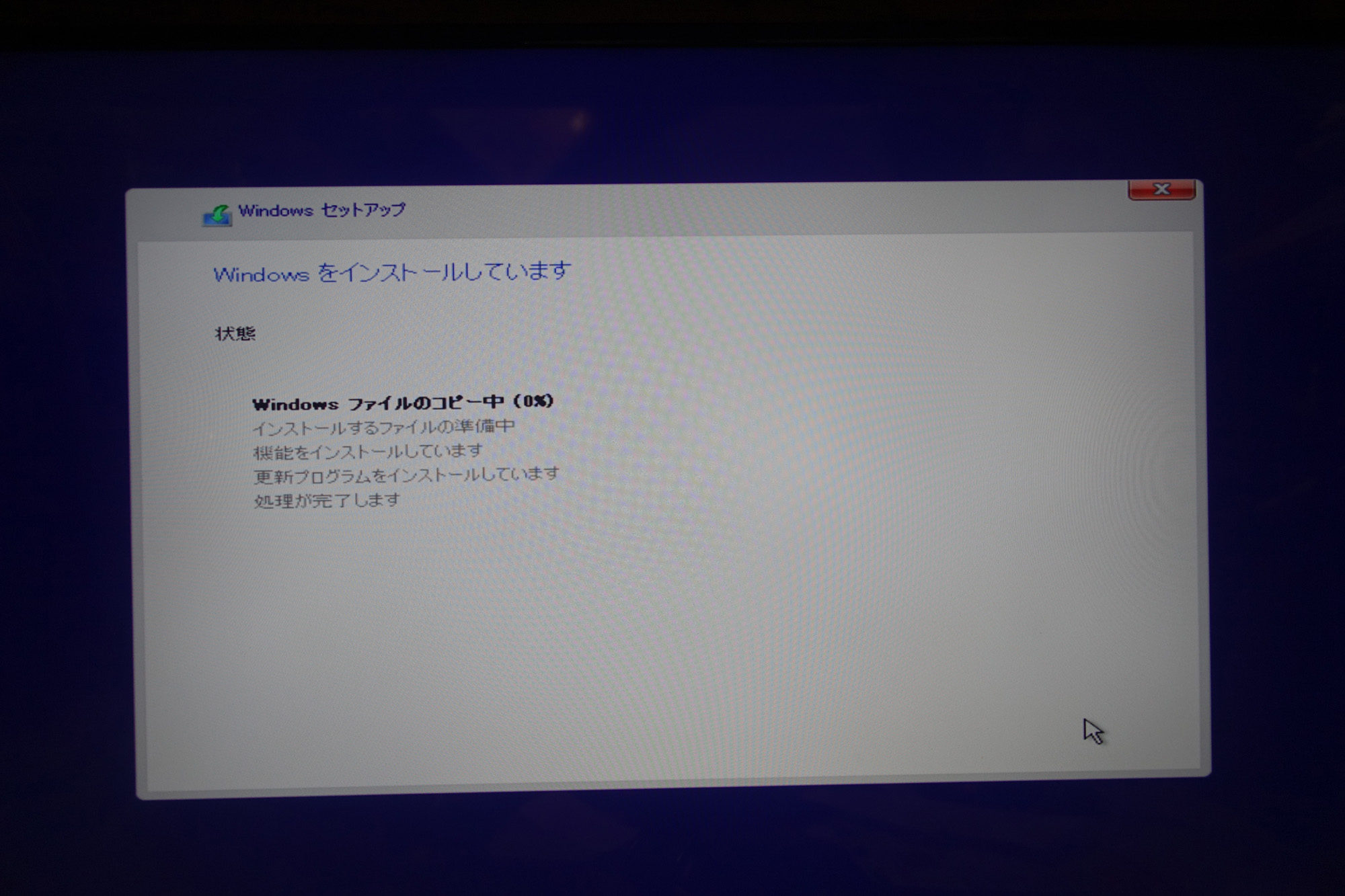 SONY DSC-RX100M3 (8.8mm, f/2.2, 1/200 sec, ISO125)
SONY DSC-RX100M3 (8.8mm, f/2.2, 1/200 sec, ISO125)
あれっ?何の不都合もなくインストールしてくれる感じです。
レジストリーでBypassSecureBootCheckをいじらなくても大丈夫な感じ。
仕事場PCなのでそのままほったらかしで仕事しておりました。
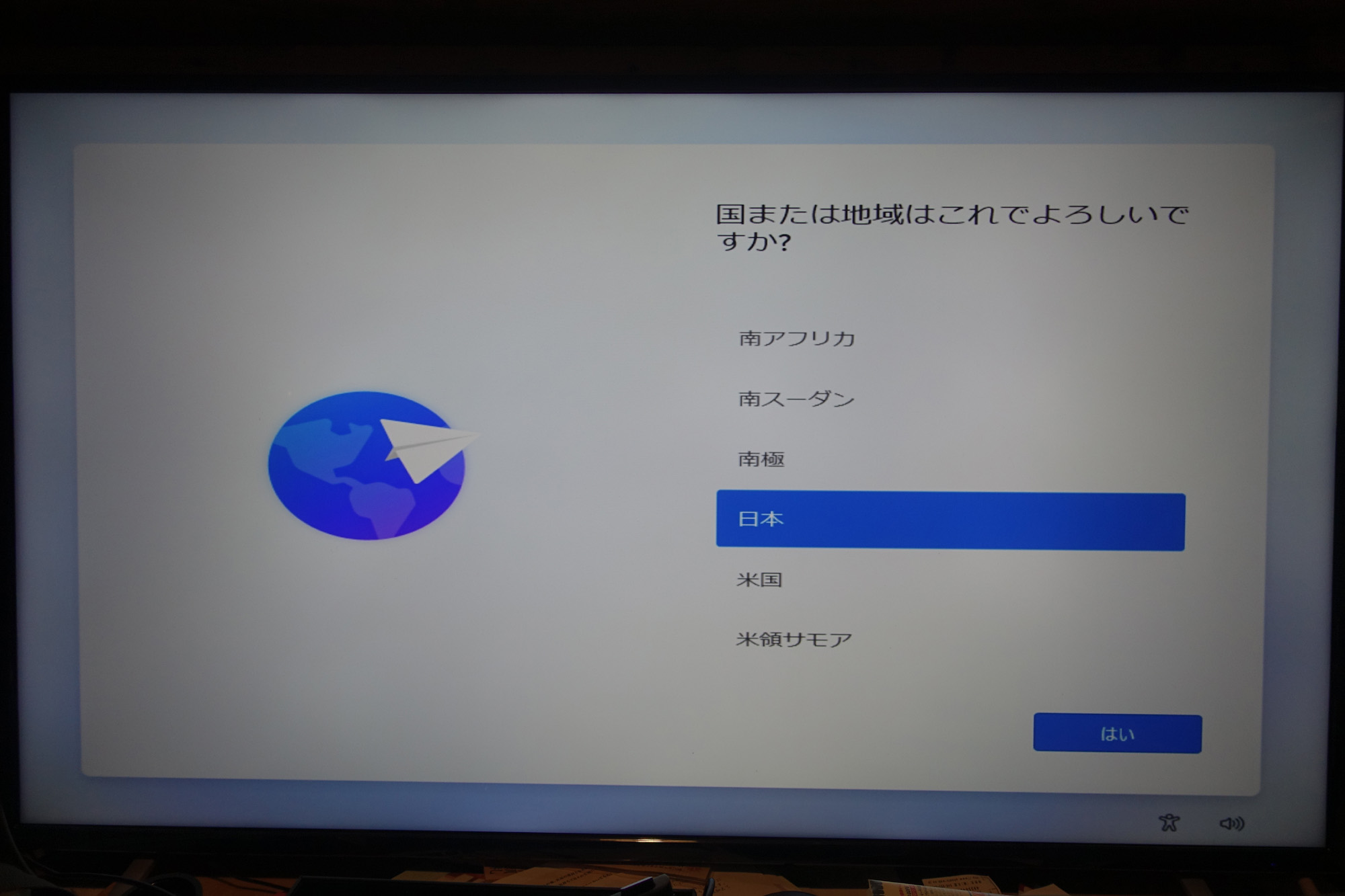 SONY DSC-RX100M3 (8.8mm, f/2.2, 1/200 sec, ISO125)
SONY DSC-RX100M3 (8.8mm, f/2.2, 1/200 sec, ISO125)
デスクに戻ると何かWindows11インストール完了な気配。
このまま画面の指示に従い設定していきます。
そしてWindows11がインストール完了。
後は、仕事で使うソフトです。
ATOK 2016、PhotoShop7、ラベル屋さん(インストール版)、オフィス、など問題なく使えました。
プリンターは、大判、カラーレーザー、複合機など4機接続するのですがNEC 5800Cと言うカラーレーザーだけネットワークDriverが上手く入りません。
まあ、何とかWindows11に以降出来た感じです。